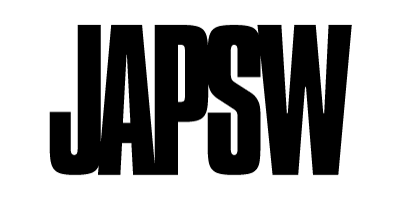投資家Bさん
投資家BさんFXの取引をする際に「サクッと取引がしたい」や「隙間時間を上手に使いたい」といった悩みを解決してくれるのがアプリになります。
実はFXGTもアプリでの取引が可能です。本記事ではそんなFXGTのアプリ(MT5)のインストール・ログインの仕方をPC、iOS、Androidの3パターンに分けて解説しています。
- FXGTはMT5というアプリで取引できる
- PC・iOS・Androidでインストール・ログインの仕方が違う
- 設定が終わっていなかったり、入力情報が違うとログインできない



FXGTは専門のアプリがなくMT5での取引となる!


FXGTには専門のアプリがあるわけではなく、MT5と呼ばれるトレードツールを使用して取引を行います。
ほかの業者ではその業者専用のアプリがあるところもありますが、FXGTの場合は探してもないので気をつけましょう。
ただ専用のアプリではありませんが、使い勝手の良さなど、MT5を使用するメリットは多いです。
悩んでいる人はぜひ検討してみてください。
FXGTのアプリ(MT5)を入れる前の準備


FXGTのアプリ(MT5)を入れる前にはいくつか準備しなければいけないことがあります。
いきなりMT5を入れるわけではないので注意しましょう。
準備することとしては以下のとおりです。
- FXGT専用の口座を開設する
- メールを認証する
- MT5の口座作成とIDとパスを取得する
以上の準備が済んだことを確認した上で次のMT5へ資金を移す作業へ進みましょう。
FXGTで口座開設をする【流れを紹介】
まず、FXGTで口座開設をする前に、必要になる書類を事前に準備しておきましょう。
必要な書類は下記のとおりです。
- 身分証明書
- 現在の住所が確認できる書類
身分証明書に関してはパスポートや運転免許証など、住所確認できる書類に関しては光熱費の請求書(過去3ヶ月以内)や納税通知書(過去半年以内)などがあります。
手続きの流れとしては下記の順に行いましょう。
- FXGTの口座登録ページを開く
- 口座開設に必要な情報を入力する
- メールの認証をする
- FXGTのマイページへログインする
- MT5の口座開設をする
- 事前に準備した本人確認書類を提出する
気になった人はこちらから口座開設をしましょう。
FXGTのアプリ(MT5)へ資金を移す


事前準備まで完了したらMT5へ資金を移動します。
MT5へ資金を移動しなければ、MT5で取引ができませんので注意しましょう。
資金移動するには以下の順で進められます。
- まず会員ページにログインした後、「MT5へ資金移動」を押す
- 資金移動をしたいMT5の口座を選択
- 移動する金額を決めて「資金移動」を押す
上述のとおり資金移動をしなければMT5での取引はできないので、手順をしっかり守って資金移動をしてください。
ボーナスも上手く使う
FXGTでは入金ボーナスがあり、初回と2回目に関しては入金した額の200%がボーナスとしてMT5に入金されます。
このようなボーナスは自己資金が少ない人、初心者で不安なのであまり自己資金をかけたくない人は有効活用しましょう。
初回と2回目以降に関しても、期間中に限って30%の入金ボーナスがもらえます。
これ以上ないくらいのお得なキャンペーンなので、もしFXGTで取引を行うのであれば、早い段階でMT5の登録、資金移動まで行いましょう。
FXGTのアプリ(MT5)のインストールとログインの仕方


FXGTのアプリ(MT5)のインストールとログインに関しては以下のものからできます。
それぞれでインストールとログインの仕方が異なりますので、自分の取引をするデバイスにあった方法を以下から確認してください。
PCでのインストールとログインの仕方
PCでMT5をインストール、ログインするには以下の3つの手順で進めていく必要があります。
最初に、PCにMT5をインストールして起動させましょう。
インストールはこちらからHPに飛び、下にスクロールするとWindowsかMacのどちらかを選ぶことができます。
このとき、自分が使っているPCがWindowskかMacかで選ぶところが異なりますので、間違えないようにしましょう。
手順の2まで無事に進められたら、「ログイン」「パスワード」「サーバー」を入力または選ぶ画面が現れます。
「ログイン」「パスワード」には自分のMT5のログイン時に使用するものを入力してください。
「サーバー」はデモ口座の使用であれば「FXGT-Demo」を、ライブ口座を使用するのであれば「FXGT-Live」を選んでください。
以上がPCにMT5をインストール、ログインする手順です。
iOSでのインストールとログインの仕方
iOSでのMT5のインストールとログインをするには以下の4つの手順で進めていく必要があります。
最初にこちらからMT5のアプリをインストールしてください。
HPに飛んだらPCでのインストール同様に、下にスクロールするとiOS用のインストールする欄がありますのでそちらを選択します。
「新規口座」を選択した後、上の検索できる場所に「FXGT」と入力すると、「360 Degrees Markets Ltd」が出てきます。
出てきたらそちらを選択してください。
最後にログインする際に必要な情報を入力します。
入力する情報の内容としては、「サーバー」「ログイン」「パスワード」です。
「サーバー」に関しては、ライブ口座を利用するのであれば「FXGT-Live」を、デモ口座を利用するのであれば「FXGT-Demo」を選んでください。
「ログイン」に関しては口座番号を、「パスワード」は自分で設定したものを入力すれば完了します。
以上がiOSでのMT5のインストールとログインの手順です。
Androidでのインストールとログインの仕方
AndroidでのMT5のインストールとログインをするには以下の4つの手順で進めていく必要があります。
手順の①に関してはiOSと同じで、こちらからMT5のアプリをインストールしてください。
下の方にスクロールするとAndroid専用のインストールする欄があります。
ここからiOSとは若干異なる点がありますので、混同しないように気をつけましょう。
MT5をインストールできたら起動させ、画面左上に「口座管理」があるのでそちらを押します。
次に画面上に検索できるところがあるのでそちらに「FXGT」と入力します。
入力すると「360 Degrees Markets Ltd」というものが出てきますので、そちらを選択してください。
最後にログインする際に必要な情報を入力します。
入力する情報の内容としては、「サーバー」「ログイン」「パスワード」です。
「サーバー」に関しては、ライブ口座を利用するのであれば「FXGT-Live」を、デモ口座を利用するのであれば「FXGT-Demo」を選んでください。
「ログイン」に関しては口座番号を、「パスワード」は自分で設定したものを入力できたらログインできます。
3種類とも手順が同じところも多いですが、だからこそ異なる点を見落としがちになるので注意してください。



FXGTのアプリ(MT5)の使い方


ここではPC版とアプリ版のMT5の使い方を解説します。
解説する使い方の内容としては以下のとおりです。
PCでの使い方
まず最初にPC版でのMT5の使い方の解説です。
①発注の仕方
まずMT5を起動して気配値の欄から、取引に使用する銘柄を選択します。
選択したら「新規注文」が出てくるのでそこから発注できます。
「オーダー」という画面が出てくるので、注文方法と取引量を選び、売りか買いを選ぶと発注の手続きは完了です。
またワンクリック注文に関しては画面上の「ツール」から「オプション」「取引」の順で押し、「ワンクリック注文」にチェックを入れます。
その際に同意画面が出てきますので、確認した後に同意しましょう。
②決済の仕方
決済をする際は、まず画面の下の方にある「取引」を押します。
次に決済したいポジションのところで右クリックするとメニュー画面が出てくるので、そこから「決済」のところを選択してください。
③新規ペア追加の仕方
新規ペアの追加の仕方は、「気配値表示」の下の「+」の場所から追加したい通貨ペアを検索できますので、そちらから追加できます。
スマホでの使い方
次にアプリ版でのMT5の使い方の解説です。
①発注の仕方
起動したら画面の下に「トレード」があるのでそちらをタップし、右上にある「+」をタップします。
そうすると下の方に「売り」と「買い」が出てきますので、自身で予想した方を選択しましょう。
発注できたら「ポジション」が出てくるので確認してください。
②決済の仕方
決済したいポジションを選択すると、「ポシジョン決済」が出てきますのでそちらを押します。
その後、下の方に「市場価格で〜を決済」と書かれた黄色い欄があるので、そちらを押せば決済することができます。
③新規ペア追加の仕方
新規ペアの追加の仕方については、まずMT5を起動し画面下の方にある気配値を押します。
次に画面の上にある「検索するシンボルを入力」と表示されているところから自分が追加したい通貨ペアを入力してください。
検索して追加したいものが出てきたら、左側に緑色をした「+」のところを押します。
これで追加が完了し、気配値のところに追加した銘柄が表示されます。
FXGTのアプリ(MT5)にログインできない場合の解決策


稀にMT5にログインしようと思ってもできない場合があります。
ログインできない原因はいくつか考えられ、それに伴い解決策もいくつかあります。
原因と解決策については以下の5つです。
ログイン情報が間違っている
1つ目はログインの情報が間違っている可能性があります。
ログインする際の情報の内容としては、「サーバー」「ログイン」「パスワード」の3つがあります。
3つの中でも「ログイン」と「パスワード」は間違えやすいので注意が必要です。
口座が違う
2つ目は口座が違う可能性があります。
ログイン情報を入力する際に「サーバー」のところで使用している口座によって「FXGT-Live」か「FXGT-Demo」を選びます。
その際に自分の利用している違うものを選択し、「ログイン」と「パスワード」を入力してもログインはできません。
ログインできない場合は1度確認しましょう。
FXGTが提供しているものでない
3つ目はFXGTが提供しているものでない可能性です。
FXGTが提供しているMT5でないとログインできない場合があります。
またFXGTが認めているものでないと、何かあった場合の対応などが面倒ですので、事前にしっかりと確認しておきましょう。
ネットの接続環境が悪い
4つ目はネットの接続環境が悪い可能性です。
使用しているスマホまたはPCで使っているWi-Fiなどに問題がある可能性が考えられます。
また、スマホの場合、Wi-Fiを使用していなくても、電波の届きにくいところでは接続が悪くなるでしょう。
1度Wi-Fiを接続し直すか、Wi-Fiを使用していない場合は、場所を変えて再開してみましょう。
メンテナンス中である
5つ目はメンテナンス中である可能性です。
MT5がメンテナンス中だとログインできない場合があります。
取引をする際には事前にメンテナンスが入っていないか、メンテナンス中であれば終了後にログインするようにしましょう。



よくあるFXGTのアプリ(MT5)に関する疑問・質問


最後によくあるMT5に関する疑問・質問について解説していきます。
-
デモ口座の開設はできるか?
-
デモ口座の開設はできます。デモ口座は、マイページの口座開設の場所から選べるようになっています。また開設できる数は全部で6個までとなっていますので気をつけましょう。
-
FXGT登録後、すぐMT5を利用できるか?
-
MT5にログインさえできれば、すぐに利用できます。ただFXGTに登録した後、MT5をするまでの間にしなければならない設定などがあります。
それらの設定を終え、ログインできるところまで進めましょう。 -
MT5の口座が使えなくなった場合はどうすればいい?
-
結論、新しい口座を開設しましょう。
MT5の口座は残高がない状態で1ヶ月以上トレードをしなかった場合、口座が使えなくなってしまいます。
1度口座が使えなくなってしまうと、ボーナスがなくなってしまうや、口座復活できないなどの問題があります。
使えなくなったときのリスクを考えると、コツコツ取引する癖をつけておくといいでしょう。 -
残高がマイナスになったときの対処法は?
-
残高がマイナスになったときは、ポジションを持ってない状態にすれば残高が0に戻ります。
ただしポジションを持っている場合は残高が0に戻らないので気をつけましょう。
また残高がマイナスの状態でMT5に資金移動した場合は、マイページにある「お問合せチケット」から連絡してください。
FXGTのアプリ(MT5)のインストールとログインの仕方|まとめ


本記事のまとめは下記のとおりです。
- FXGTは専用のアプリはないがMT5を利用して取引ができる
- 自分のデバイスにあったインストール・ログイン方法で行う
- ログインできない場合はネット環境やログイン情報が間違えてないか確認する
- MT5の口座が使えなくなると新しく開設するしかない
アプリを利用して取引をするのは便利ですが、その分気をつけなければならない点もいくつかあるのでそこをしっかり抑えましょう。
特によくある疑問・質問でも解説しましたが、1ヶ月以上利用がないと、MT5の口座が使えなくなってしまいます。
便利だからこそ、そのような落とし穴に気をつけて利用してください。